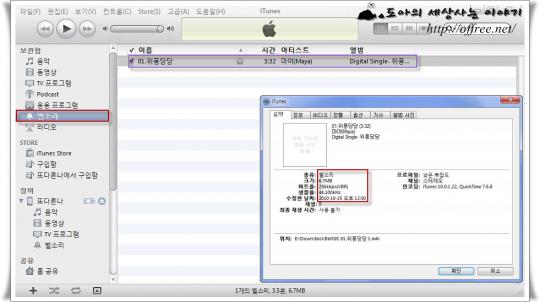벨소리를 길게 만들기
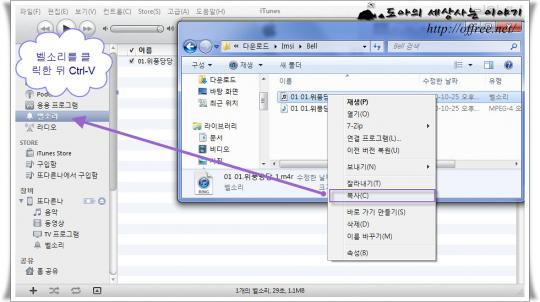 아이폰은 MP3를 벨소리로 지정할 수 없다. 또 벨소리도 30초로 제한되어 있다. 원래 전화벨이 60초 정도 울린다는 것을 생각하면 60초로 해도 괜찮을 텐데 굳이 30초로 제한한 이유를 모르겠다. 외국에서는 전화벨이 30초 동안 울리는 것인지 모르겠지만. 아무튼 30초 밖에 사용할 수 없는 아이폰 벨소리지만 편법을 사용하면 30초 이상의 벨소리를 사용할 수 있다. 방법 역시 그리 어려운 것은 아니다. 따라서 관심있는 사람은 글을 천천히 읽어 보기 바란다.
아이폰은 MP3를 벨소리로 지정할 수 없다. 또 벨소리도 30초로 제한되어 있다. 원래 전화벨이 60초 정도 울린다는 것을 생각하면 60초로 해도 괜찮을 텐데 굳이 30초로 제한한 이유를 모르겠다. 외국에서는 전화벨이 30초 동안 울리는 것인지 모르겠지만. 아무튼 30초 밖에 사용할 수 없는 아이폰 벨소리지만 편법을 사용하면 30초 이상의 벨소리를 사용할 수 있다. 방법 역시 그리 어려운 것은 아니다. 따라서 관심있는 사람은 글을 천천히 읽어 보기 바란다.
기형적인 음반시장
국내 음반 시장은 조금 기형적이다. 시장의 변화를 읽지 못하고 생떼 쓰기로 일관한 음저협의 탓이 크다고 생각한다. 아무튼 이렇다 보니 국내 음반시장은 벨소리를 기반으로 한 유료시장과 MP3를 기반으로한 무료시장(불법복제)으로 양분되어 있다. 미국에서 아이튠즈 스토어를 통해 곡당 1불에 DRM이 없는 음원이 팔린다. 반면에 국내는 아이튠즈 스토어에 비해 훨씬 저렴하지만 유료 MP3의 판매는 상당히 지지부진한 상태다. 그런데 스마트폰의 등장으로 이젠 벨소리 시장 마저 위태위태하다.
과거 벨소리는 만들기도 힘들고 휴대폰에 넣는 것도 힘들었다. 그러나 스마트폰이 일반화되면서 벨소리를 만드는 것도 쉽고, 휴대폰에 넣는 것도 쉬워졌다. 아이폰이라면 아이튠즈(iTunes)를 이용해서도 간단히 만들 수 있다. 아이튠즈로 곡의 특정 부분을 빼내는 것이 힘들다면 Audiko.net와 같은 사이트를 이용해도 된다. 사이트에 접속하는 것도 귀찮다면 Ringtone Create Pro[1]와 같은 어플을 이용해도 벨소리를 쉽게 만들 수 있다.
문제는 '아이폰의 벨소리는 30초로 제한'[2]된다는 점이다. 따라서 Audiko.net와 같은 사이트나 Ringtone Create Pro와 같은 어플은 노래 한곡에서 원하는 부분만 벨소리로 빼낼 수 있는 창 기능을 제공한다. Audiko.net 사이트나 Ringtone Create Pro와 같은 어플을 이용해서 벨소리를 만드는 부분은 나중에 시간이 날때 올리기로 하겠다.
오늘 30초로 제한되어 있는 아이폰 벨소리를 원하는 시간만큼 설정해서 사용할 수 있는 방법을 소개하겠다. 다만 설명의 편의상 노래는 일부분을 추출하는 것이 아니라 노래 전체를 벨소리로 사용하는 방법으로 설명하겠다. 통신사에서 1분 이상 벨이 울리지 않고 음성안내로 넘어가기 때문에 1분 이상의 벨소리는 필요가 없다. 그러나 설명을 조금 편하게 하기 위해 노래 전체를 벨소리로 지정했다.
벨소리 만들기
먼저 30초 이상의 벨소리를 사용하기 위해서는 30초 벨소리와 30초 이상 벨소리가 필요하다. 눈치가 빠른 사람이라면 이 대목에서 원리가 무엇인지 짐작할 수 있을 것이라고 생각한다. 원리는 간단하다. 30초 벨소리를 만들어 아이튠즈에 등록한 뒤 30초 이상 벨소리로 덮어 쒸움으로서 벨소리의 30초 제한을 벗는 것이다. 따라서 이 작업을 하기 위해서는 먼저 벨소리로 사용할 노래 파일이 필요하다.
또 벨소리를 만드는 방법은 상당히 여러 가지가 있다. 그러나 위에서 소개한 사이트나 어플은 30초 또 40초 미만의 벨소리만 지원한다. 따라서 40초 이상의 벨소리를 만들려면 다른 프로그램이 필요하다. 그러나 가장 편한 방법은 역시 누구나 가지고 있는 아이튠즈를 이용하는 것이다. 여기서 30초 미만의 벨소리, 30초 이상의 벨소리 모두 아이튠즈를 이용해서 만드는 것으로 하겠다. 만드는 방법도 상당히 간단하다.
- 벨소리로 만들려고 하는 노래에 마우스 오른쪽 단추를 클릭한 뒤 '등록정보'를 클릭한다.
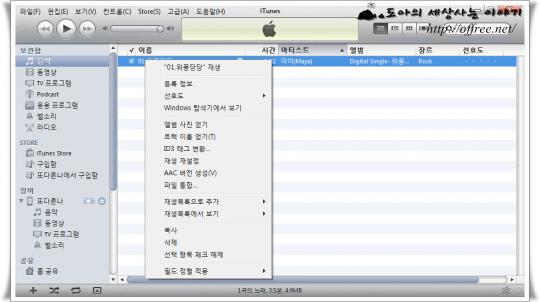
- '옵션' 탭을 클릭한 뒤 벨소리의 '시작 시간'과 '정지 시간'을 지정(30초 이상의 부분벨)한 뒤 '확인' 단추를 클릭한다. 노래 전체를 벨소리로 지정하려면 이 과정은 필요없다.
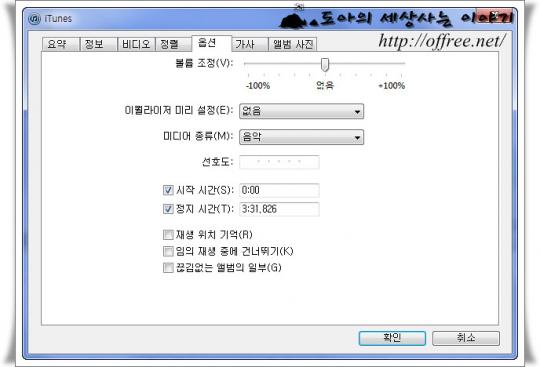
- 구간을 지정한 노래에 마우스 오른쪽 단추를 클릭한 뒤 'AAC 버전 생성' 메뉴를 클릭한다.
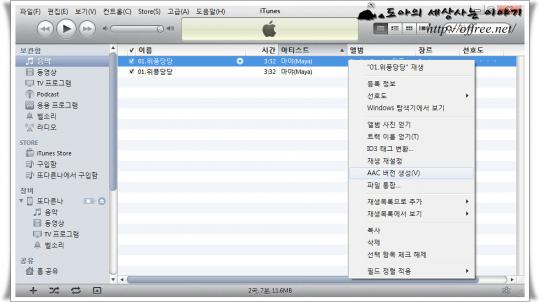
- 다시 '1~3단계를 반복'한다. 단 2단계에서 '시작 시간'은 '0:00', '정지 시간'은 '0:30'으로 지정한다.
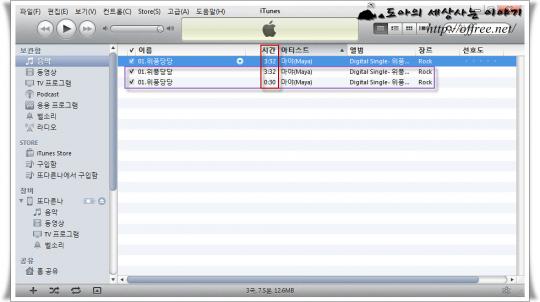
이렇게 하면 두개의 벨소리 파일이 만들어 진다. 첫번째 과정(1~3단계)를 통해 노래 전체(30초 이상)를 벨소리로 만들었고, 두번째 과정(4단계)를 통해 30초 짜리 벨소리를 만들었기 때문이다. 아이폰 4에서 벨소리는 40초이지만 30초로 지정한 것은 혹 발생할지 모르는 호환성 문제 때문으로 보면 된다. 마지막으로 이렇게 만든 벨소리는 보통 다음 폴더에 저장된다. 정확한 파일 경로는 만든 벨소리에 오른쪽 마우스 단추를 클릭한 뒤 등록정보 메뉴를 선택하면 확인할 수 있다.
벨소리 동기화
이제 남은 것은 만든 벨소리를 아이튠즈로 동기화 하면 된다. 30초 짜리를 만드는 이유는 벨소리가 너무 길면 동기화할 때 "실행 시간이 길어 동기화할 수 없다"는 오류 메시지가 뜨기 때문이다. 즉, 먼저 30초 짜리로 벨소리를 등록한 뒤 30초 짜리 파일을 30초 이상 짜리 파일로 바꿈으로서 아이튠즈를 속여 등록하는 방법을 사용하는 것이다. 절차는 다음과 같다.
- '아이튠즈'에서 'AAC'로 바꾼 파일에 마우스 오른쪽 단추를 클릭한 뒤 '복사'를 클릭한다.
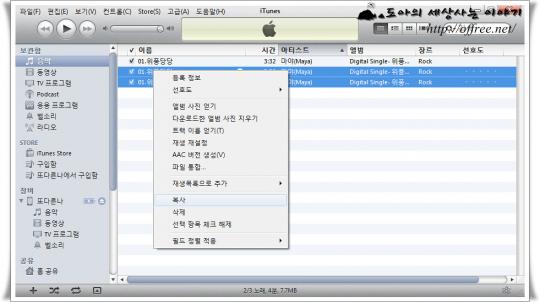
- '윈도 탐색기'를 실행한 뒤 벨소리를 저장할 폴더를 만들고 이 폴더로 이동한다.
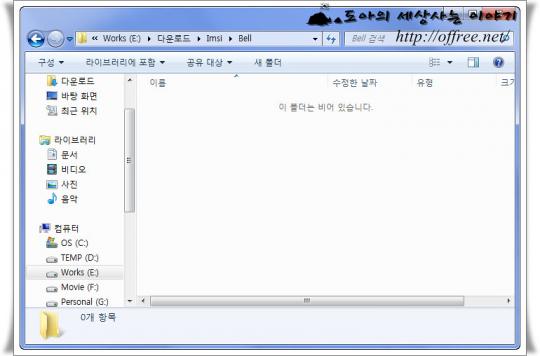
- '윈도 탐색기'에서 'Ctrl-V'(붙여넣기)를 눌러 1단계에서 클립보드로 복사한 벨소리를 붙여넣는다. 그림을 보면 알 수 있지만 파일 크기가 작고, 파일 이름에 1이 추가로 붙어 있는 파일이 30초짜리 벨소리이다.
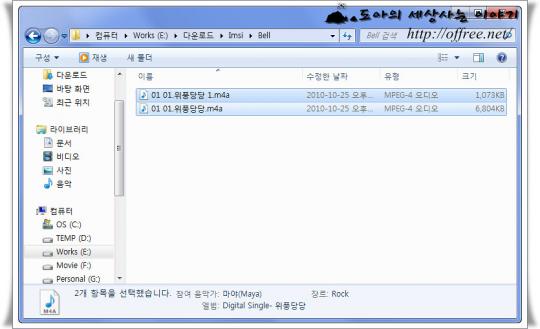
- '윈도 탐색기'를 이용해서 '30초 짜리 파일'의 확장자를 'M4A'에서 'M4R'로 바꾼다.
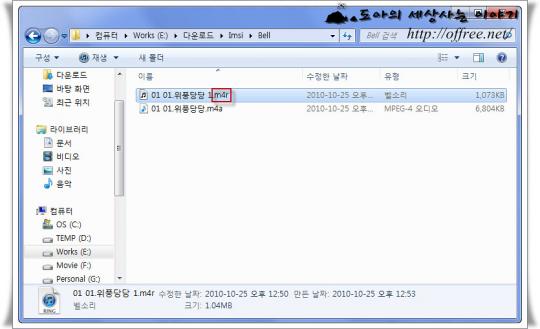
- '윈도 탐색기'에서 확장자를 바꾼 30초 짜리 벨소리에 마우스 오른쪽 단추를 클릭한 뒤 '복사'를 클릭한다.
- '아이튠즈'의 왼쪽 창에서 '보관함/벨소리'를 클릭한 뒤 'Ctrl-V'를 누른다. 끌어놓기가 되면 편할 텐데 윈도 7에서는 탐색기와 아이튠즈 사이의 끌어놓기가 되지 않았다.
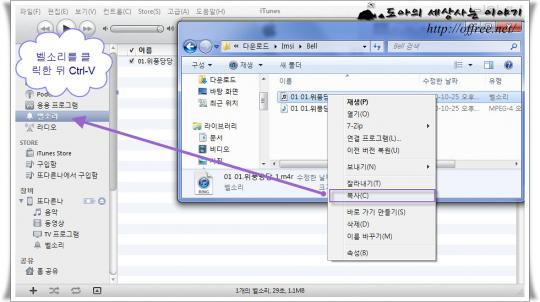
- '윈도 탐색기'에서 30초 이상 벨소리 파일의 이름을 30초 짜리 벨소리 파일의 이름으로 바꾼다. 30초 짜리 벨소리의 이름을 바꾸거나 지운 뒤 바꾸는 것이 좋다.
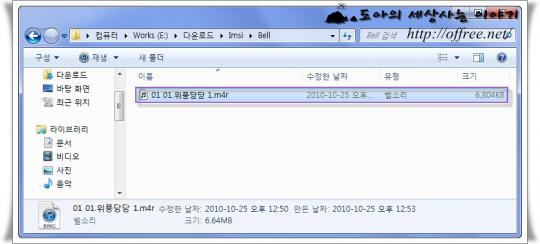
- 다시 '아이튠즈' '보관함/벨소리'에 있는 벨소리 파일을 '장비/장치이름'으로 끌어놓는다. 장치 설정에 따라 끌어놓기가 아니라 동기화해야 할 수 있다.
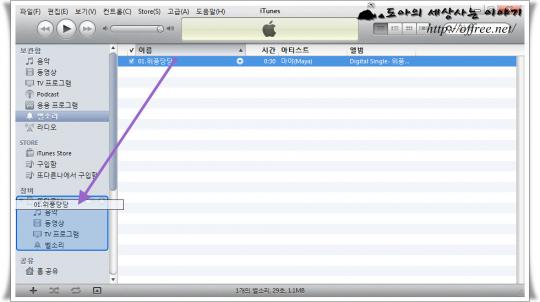
이렇게 하면 30초 이상의 벨소리를 아이폰에 넣을 수 있다. 여기서 주의할 것은 아이폰(iPhone)의 '장비/장치이름/벨소리'의 재생 시간도 원래의 파일과 같은 30초로 표시된다는 점이다. 이렇게 되는 이유는 처음 벨소리를 아이튠즈에 등록했을 때 정보가 아이튠즈에 저장되어 있기 때문이다. 이상태에서 '보관함/벨소리'에서 등록정보를 확인하면 원곡의 정보로 대치된다. 또 원곡의 정보로 일단 대치되면 벨소리로 다시 아이폰과 동기화할 수 없으므로 주의하기 바란다.